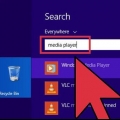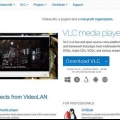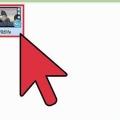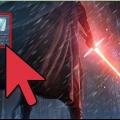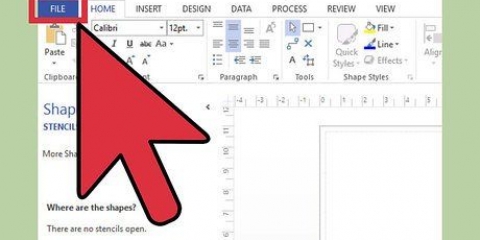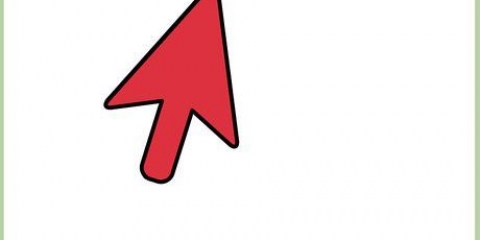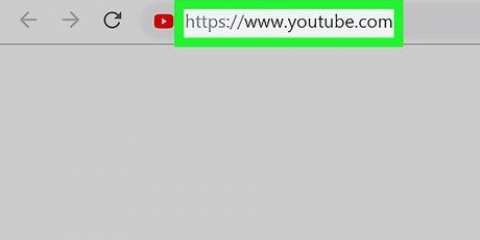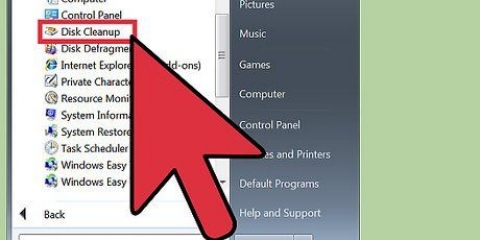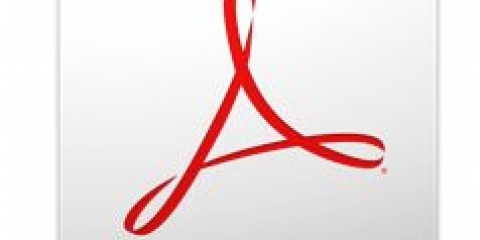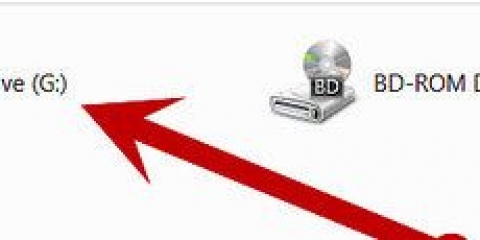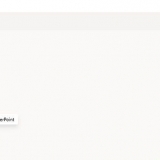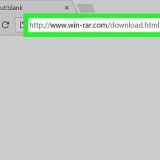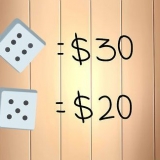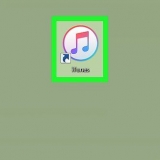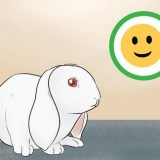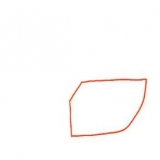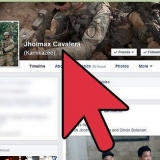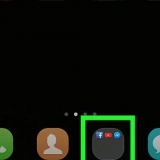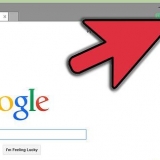Converta arquivos FLV para MP4 se você não quiser baixar nenhum outro software para reproduzir arquivos FLV. A maioria dos players de mídia padrão suporta arquivos MP4. Siga estas etapas para converter arquivos FLV para MP4 no computador Windows ou Mac. Se você quiser usar um player FLV diferente dos mencionados aqui, experimente o Riva FLV Player ou o Final Media Player – ambos são players de mídia gratuitos que suportam a reprodução de arquivos FLV.
Reproduzir arquivos flv
Contente
FLV é um formato de arquivo comumente usado para streaming de vídeo online em sites como YouTube, MetaCafe, Vevo, etc. FLV não é um formato de arquivo padrão no Windows e Mac OS X, mas você pode reproduzir arquivos FLV com vários players de mídia de terceiros que suportam esse formato.
Degraus
Método 1 de 3: VideoLAN VLC Media Player

1. Acesse o site oficial da VideoLAN:http://www.videolan.org/.

2. Selecione a opção para baixar o player de mídia VideoLAN VLC para o seu computador Windows ou Mac.

3. Clique duas vezes no arquivo de instalação para iniciar o assistente de instalação do VideoLAN e siga as instruções na tela para instalar o media player em seu computador. O aplicativo será iniciado automaticamente quando a instalação estiver concluída.

4. Clique em `Mídia` na parte superior da janela VideoLAN e selecione `Abrir arquivo`. A caixa de diálogo `Abrir arquivo` é exibida.

5. Clique em `Procurar` e navegue até o arquivo FLV que deseja abrir.

6. Selecione o arquivo FLV e clique em `Abrir`. O arquivo FLV será aberto e reproduzido com o VLC Media Player.
Método 2 de 3: Wimpy Desktop FLV Player

1. Visite o site oficial do Wimpy:http://www.jogador fracote.net/products/wimpy_standalone_flv_player.html.

2. Selecione a opção para baixar o Wimpy Desktop FLV Player para o seu computador Windows ou Mac.

3. Clique duas vezes no arquivo de instalação do Wimpy para abrir o assistente de instalação e siga as instruções na tela para instalar o media player em seu computador. O reprodutor de mídia Wimpy será iniciado automaticamente quando a instalação estiver concluída.

4. Arraste um arquivo FLV para o Wimpy. O arquivo FLV será aberto imediatamente e começará a ser reproduzido.
Método 3 de 3: Applian FLV Player (somente para Windows)

1. Visite o site oficial da Applian Technologies:http://flv player.nós/?src=mdv.

2. Clique no link `Download` para baixar o player FLV para o seu computador Windows.

3. Clique com o botão direito do mouse no arquivo de instalação e selecione `Executar como administrador`. Em seguida, o assistente de instalação do Applian será iniciado.

4. Siga as instruções na tela para instalar o media player em seu computador. O FLV Player será iniciado automaticamente após a instalação.

5. Abra o Windows Explorer e navegue até o arquivo FLV que você deseja reproduzir.

6. Arraste um arquivo FLV para o FLV Player. O arquivo FLV será aberto imediatamente e começará a ser reproduzido.
Pontas
Artigos sobre o tópico "Reproduzir arquivos flv"
Оцените, пожалуйста статью
Popular